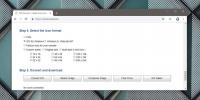Få din pc til automatisk optagelse af skærmbilleder med brugerdefinerede intervaller
AddictiveTips handler om at finde nyere værktøjer, der hjælper dig med at blive mere produktive og få flere ting gjort på mindre tid. Vi fremhæver altid vigtigheden af hjælpeprogrammer til opsamling af skærmbilleder, og hvordan de kan hjælpe dig med at forklare systemproblemer til dine venner eller en ekspert. Skærmbilleder bruges i flere situationer; Fra at oprette en manual til at få hjælp på et forum, fungerer skærmbilleder som et visuelt hjælpemiddel til det spørgsmål, der diskuteres. Hvis du er en blogger, ved du sandsynligvis betydningen af skærmbilleder ved allerede at forklare ting i dit blogindlæg. Oftest giver skærmbilledeværktøjer tre tilstande til optagelse af skærmbilleder: regionfangst, vinduesindfangning og fuld skærm. Optagelse af automatisk skærmbillede er en screenshot-app med en forskel - det giver dig mulighed for at tage skærmbilleder i rækkefølge efter et brugerdefineret interval, så du kan fange igangværende skærmaktivitet.
En brug af appen kan være at overvåge din skærm, hvis du giver computeren til en anden, eller fange en løbende aktivitet på skærmen, mens du undgår besværet med at skulle trykke på skærmbilledsknappen igen og igen. Programmets hovedgrænseflade er virkelig enkel med menuerne File, Screenshots Format og View øverst, så du får adgang til alle dens muligheder. Selvom det ville have været bedre, hvis alle disse funktioner blev føjet til hovedgrænsefladen i form af knapper i stedet for menuer, især i betragtning af hvordan der kun er en annonce fra udvikleren i midten af grænsefladen og intet andet.
Fil-menuen giver dig mulighed for at fange det aktuelle skærmbillede, starte / stoppe automatisk skærmbilledeoptagelse, få adgang til appens indstillinger eller skjule appen i systembakken.

Appens indstillingsvindue giver dig mulighed for at specificere den gemte placering for skærmbillederne, vælge tidsforsinkelsen mellem hinanden optager i den automatiske tilstand, og indstil det samlede antal skærmbilleder, der skal optages, før den automatiske tilstand stoppes automatisk. Dette giver dig fuld kontrol over denne burst capture mode.

Du kan vælge formatet til de optagne skærmbilleder i menuen 'Screenshots Format'. Valgmulighederne inkluderer BMP, JPEG, PNG og GIF indstillinger. De optagne skærmbilleder kan åbnes direkte ved hjælp af indstillingen Screenshots Folder, der findes i menuen Vis.

Når det minimeres, kan optagelsesprocessen let startes ved at højreklikke på appens ikon i systembakken og bruge de relevante indstillinger, der findes i genvejsmenuen.

Optagelse af automatisk skærmbillede fungerer på både 32-bit og 64-bit versioner af Windows XP, Windows Vista, Windows 7 og Windows 8.
Download optagelse af automatisk skærmbillede
Søge
Seneste Indlæg
Sådan opretter du ikoner til Windows 10
Hvis du vil erstatte ikoner for visse apps eller filer på dit syste...
USB-udvidelse Opretter automatisk skrivebordsgenveje til tilsluttede USB-drev
USB-udvidelse er et sportivt lille klikbesparende program, der er d...
Er min computer fri for virus? Find ud af det med Norton-sikkerhedskontrol
Norton sikkerhedskontrol er en gratis onlinetjeneste, der tester di...